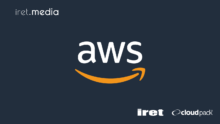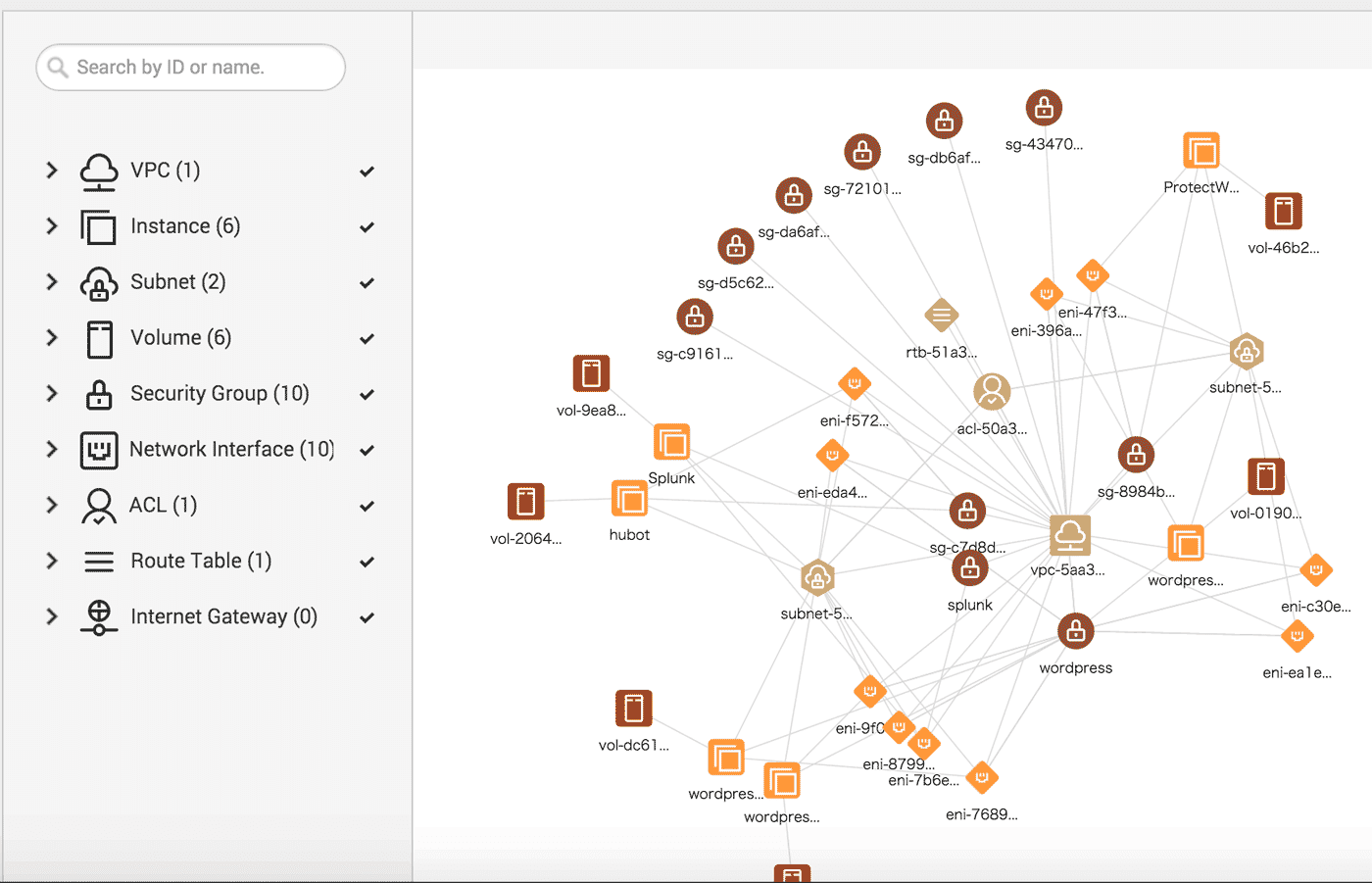
シンジです。Splunkはログの可視化で超有名なソフトウェアですが、AWSのログ達も同じく可視化してくれますので、今回はSplunkを使ってAWSのログのみを可視化してみます。
さすがにcloudpackのSplunkは見せられないので
シンジのアカウントに絞って見てみます。
とりあえずセットアップ
Amazon Linuxで行けます。Splunkの公式サイトにアカウント登録して、ダウンロードしてきます。ここで登録したときのアカウント名とパスワードは、その後しょっちゅう使いますので覚えておいて下さい。で、wgetのコマンドまで発行してくれる親切仕様です。
今日時点で最新は
splunk-6.3.2-aaff59bb082c-linux-2.6-x86_64.rpm
ですね。
yum localinstall splunk-6.3.2-aaff59bb082c-linux-2.6-x86_64.rpm
こんなかんじで。
セキュリティグループを設定しよう
TCP
514
TCP
8000
TCP
9997
SSH
22
です。
起動しよう
cd /opt/splunk/bin/splunk ./splunk start --accept-license
完。
ブラウザでアクセスしよう
http://アドレス:8000
で、アクセスできます。ちなみに後ろに/ja-JP/を付けると日本語になります。
Splunkの初期パスワードは
admin
chengeme
です。
AWSなAppを追加する
その他のAppを追加するで、AWS関連のAppを2つ追加します。
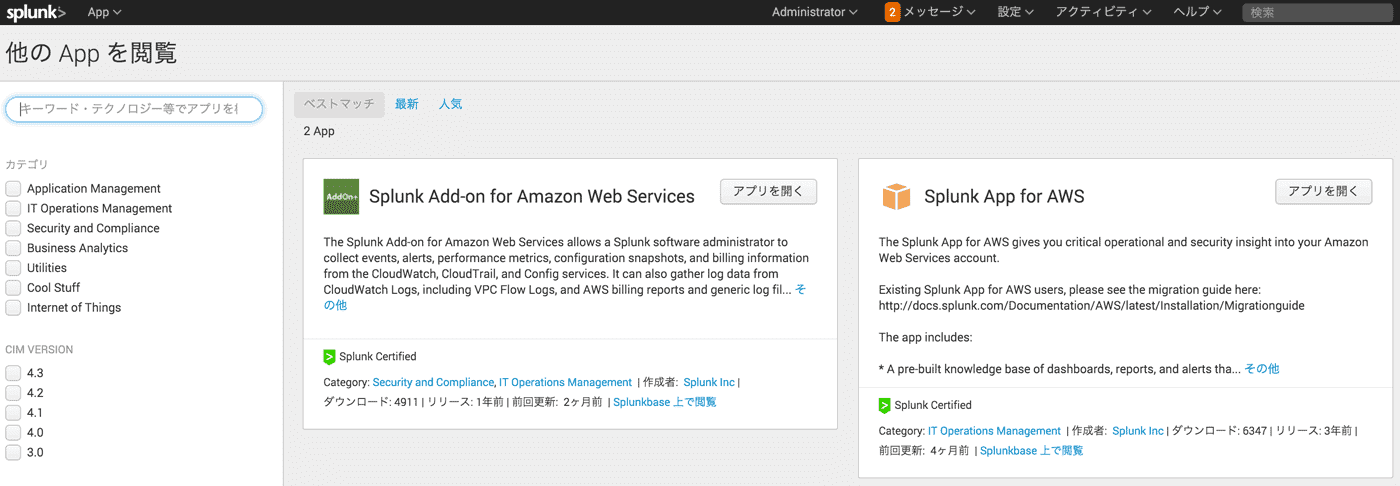
この2つだけあればOKです。
Splunkマジ多機能なので
AD連携とかSAML-SSOとかWindowsのログみたりLinuxのログみたりネットワーク機器のログ見たりいろいろ出来るのですが、今回はAWSのログにフォーカスして見てみます。
AWS Configを可視化する
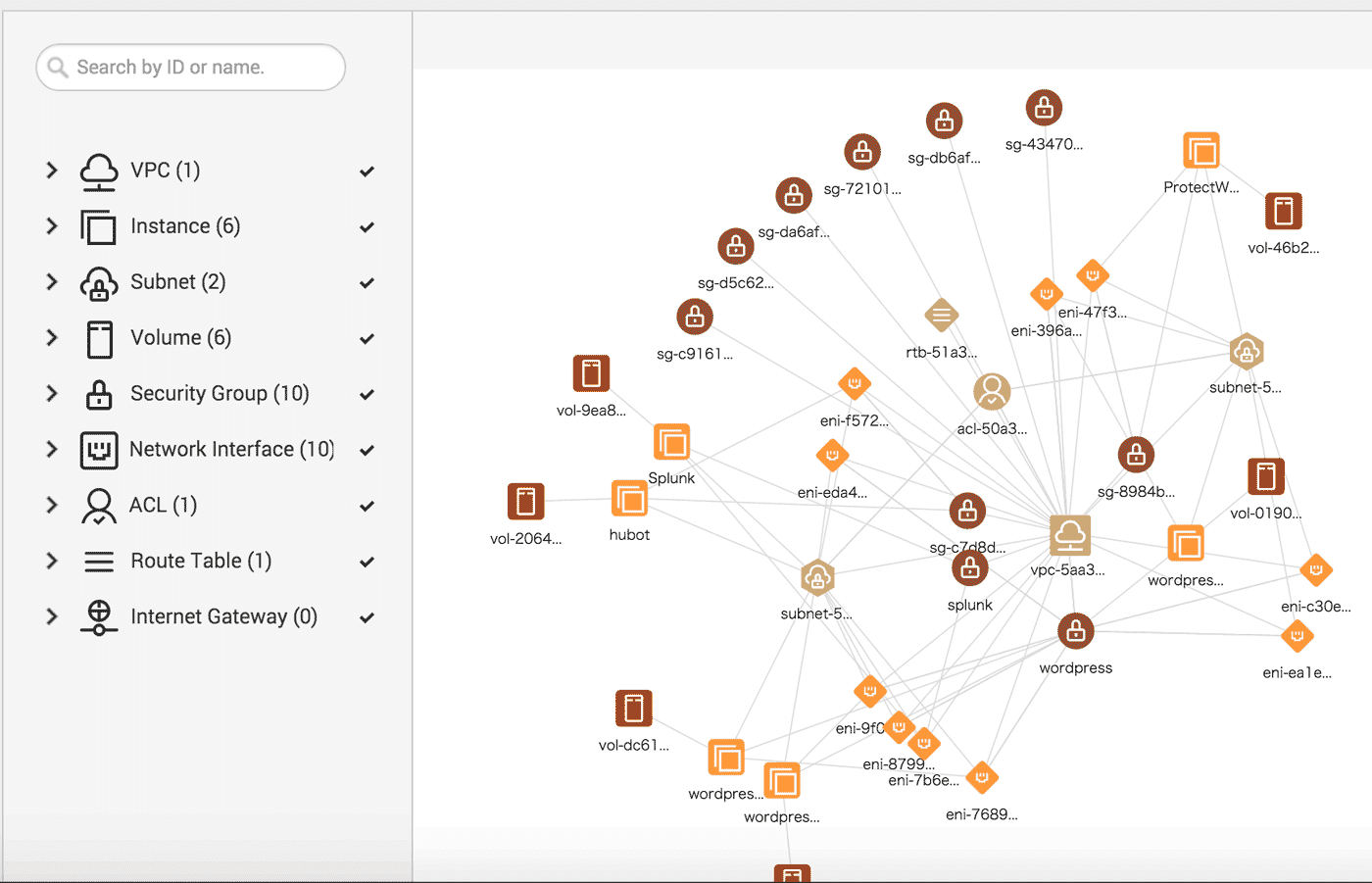
ぐわんぐわん動くので面白いです。ここからドリルダウンできます。
利用状況を可視化する
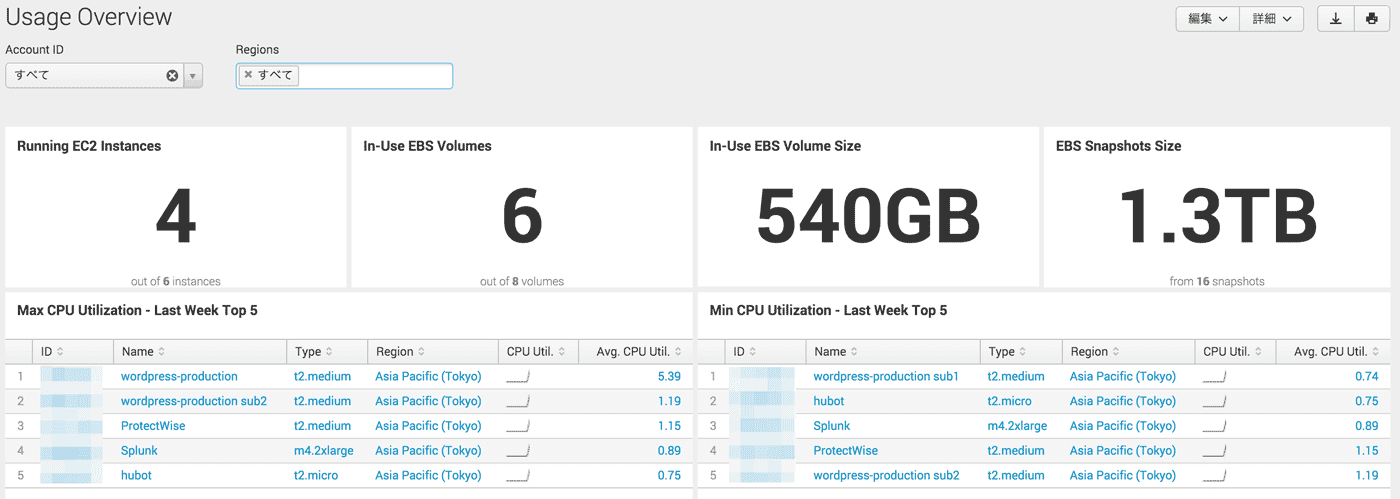
AWSのログは全部可視化出来ます。
VPC Flow Logs を可視化する
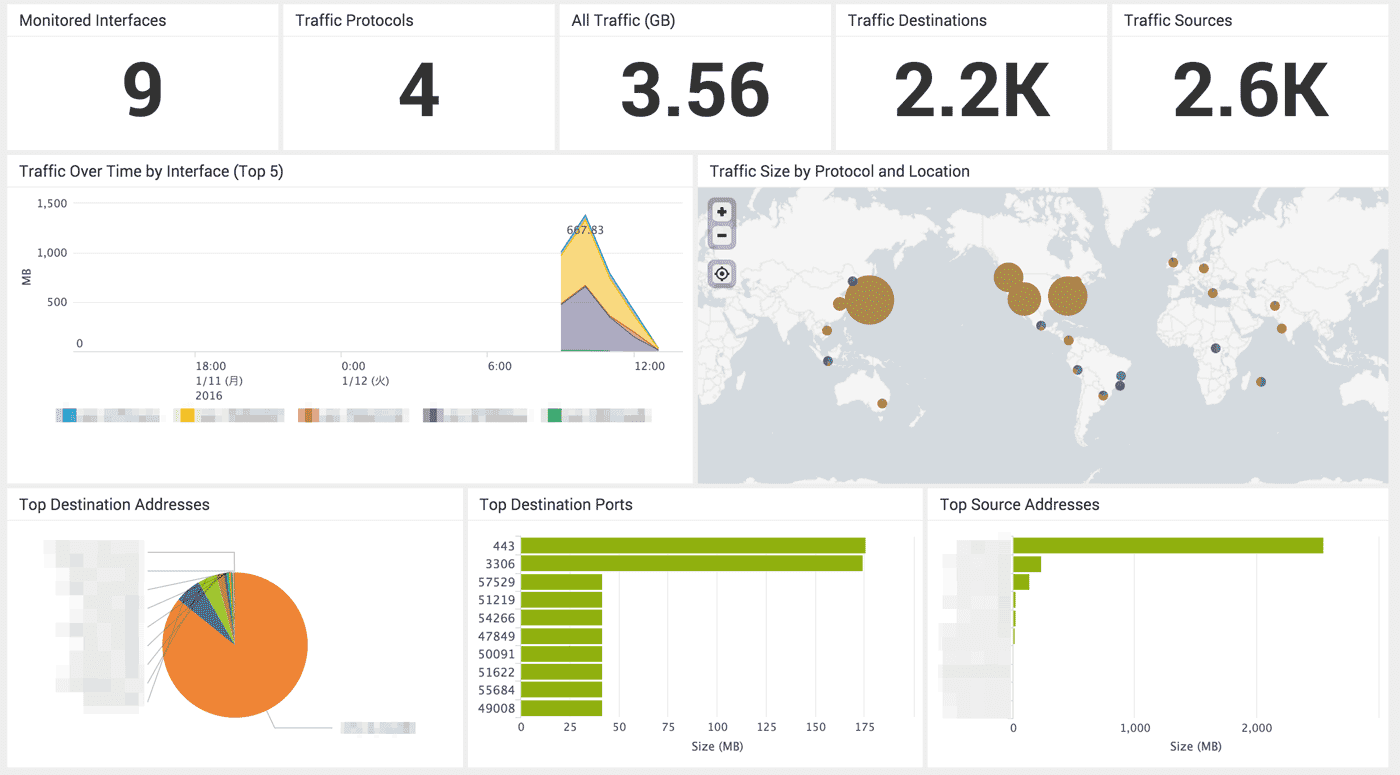
通信量の状況を見てみたり、
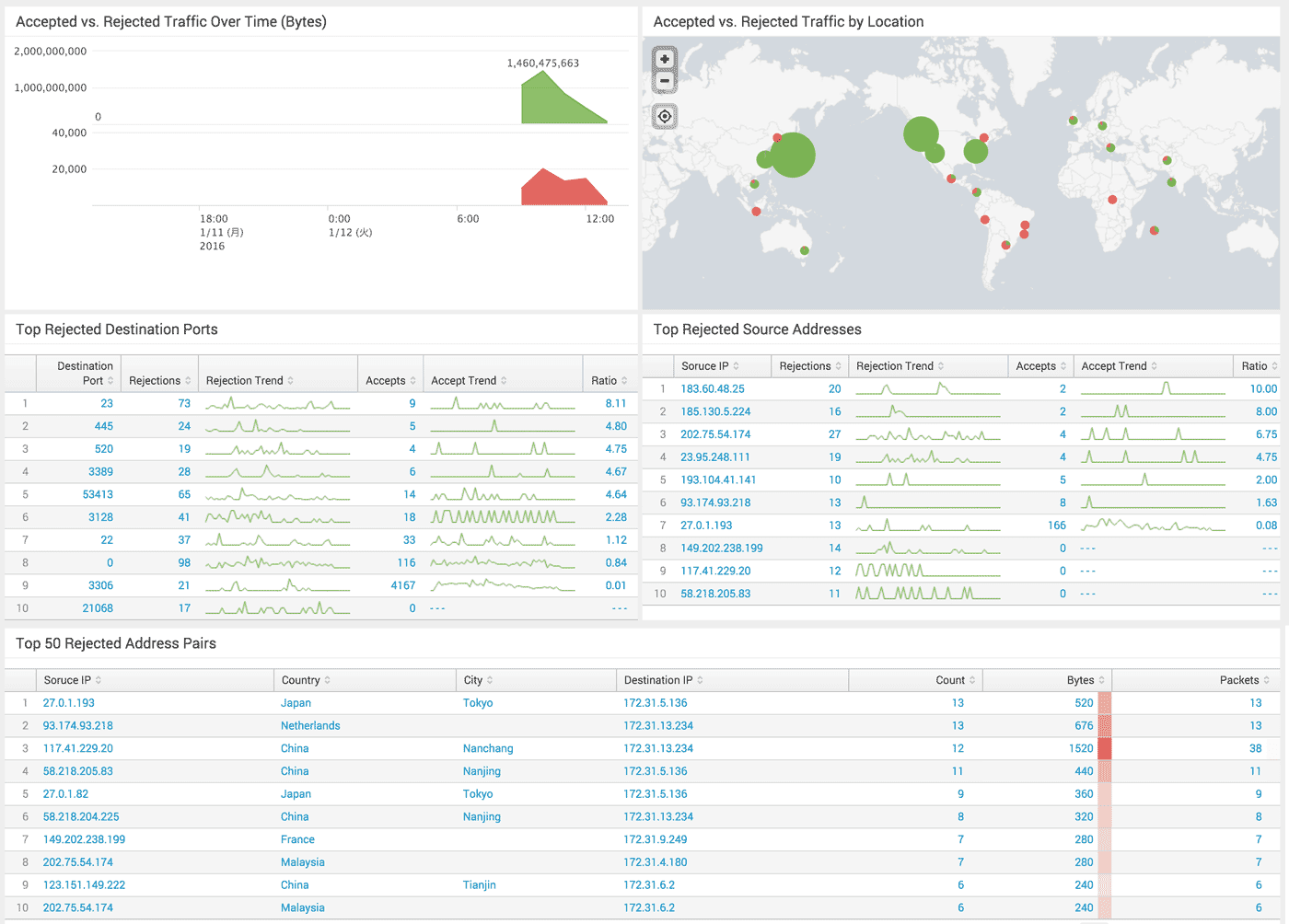
リジェクトしたIPアドレスをリスト化できたりします。
アラートも飛ばせます
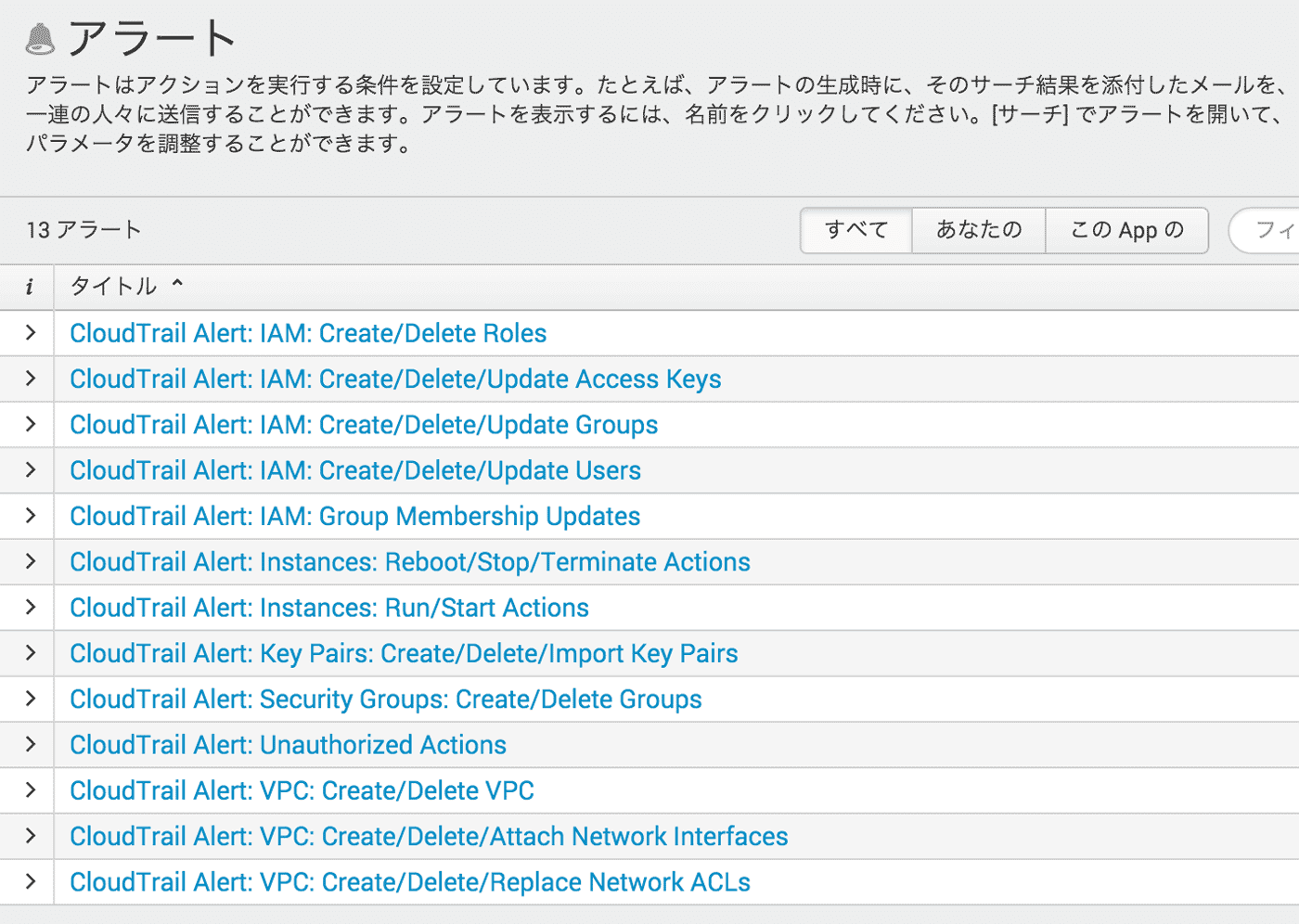
標準でもかなり豊富に用意されてます。
他にも山ほど見られるのですが多すぎるので
是非ご自身でやってみてください。当然ですが、AWS ConfigやCloudTrailの設定などなどが有効になっていないと見られませんよ〜
ちなみに有償アプリなので
無料期間は1日500MBまでのログ転送と、60日間の利用期限があります。60日経過後は、一部の機能が無効化されます。
買おうと思ったら
代理店さん(シンジ的にはマクニカネットワークさん)に連絡しましょう。1日1GBだと結構お安いです。1日何GB転送させたいかで料金が変わります。購入すると数日後にライセンスファイルが送られてきますので、それをWebからポチポチして読み込み〜って飲ませるだけです。簡単〜〜
ログ量がかなり多いと
ログの検索対象の総容量が数テラとか行くと、検索するときにCPUもメモリもディスクもしんどいので、結構なサイズのインスタンスが必要になります。t系だと無理ゲーです。個人のアカウントでブログ書いてるくらいなら全然余裕ですけどね。
ちなみにBillingも見られますが
細かく見るならやっぱりNTT docomo Cost Visualizerの方が便利だな〜と思いました
AWSの利用状況&費用を10分で可視化して監視する | ロードバランスすだちくん
https://blog.animereview.jp/cost-visualizer/